أحد برامج Microsoft Office الأكثر استخداماً هو Microsoft Word، والذي يمكن استخدامه لإنشاء التقارير والرسائل والتطبيقات والكتب الإلكترونية وحتى النماذج. هل تتساءل عن كيفية تحويل Word إلى PDF ؟ ستعرفك هذه المقالة على الخطوات الخاصة بكيفية تغيير Word إلى PDF في نظام Windows بثلاث طرق فعالة، بما في ذلك استخدام PDFelement .
حفظ مستند Word بتنسيق PDF مع إصدارات مختلفة من Word
Word 2016 و 2013 و 2010
افتح مستند وورد على جهاز الكمبيوتر الخاص بك. انتقل إلى علامة التبويب "File" واختر الخيار "Save as"، ثم في نافذة الحوار الجديدة، حدد PDF في قائمة "Save as type" لحفظ مستند وورد كملف PDF. كما يمكنك أيضاً اختيار المجلد وتسمية الملف كما تريد.
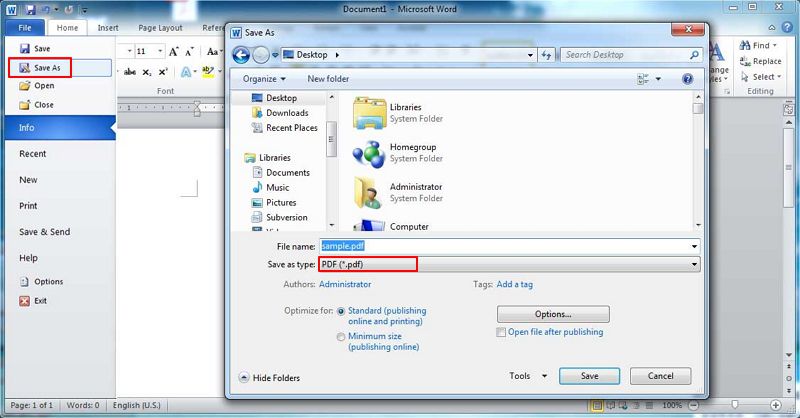
وورد 2007 و 2003
افتح مستند وورد، ثم انتقل إلى الزر "File" في الزاوية العلوية اليسرى. انقر فوق الزر "حفظ باسم" واختر خيار "PDF or XPS" لحفظ ملف Word كملف PDF. (ملاحظة: إذا لم يكن لديك هذا الخيار، فيمكنك استخدام الطريقة أدناه لتحويل word 2003 إلى PDF.)
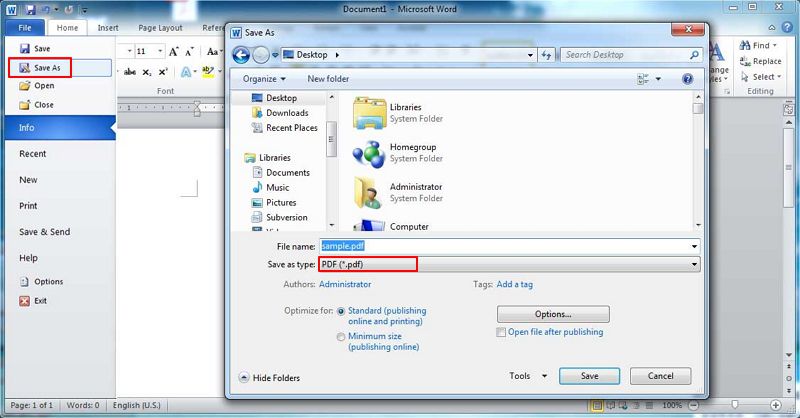
تحويل Word Doc إلى PDF مع PDFelement
الخطوة 1. استيراد ملف Word
قم بتشغيل محول Word إلى PDF هذا على Windows، وانقر فوق "Create PDF" وحدد ملف Word الذي تريد تحويله وانقر فوق الزر "Open" في الجانب الأيمن السفلي من الشاشة.

الخطوة 2. حفظ المستند كملف PDF
سيتم فتح ملف PDF الذي تم إنشاؤه في ملف PDF بشكل مباشر. ما عليك سوى النقر فوق "Save As" في علامة التبويب "File" لحفظه على جهاز الكمبيوتر الخاص بك. بحيث يعمل محول Microsoft Office Word إلى PDF على جميع إصدارات Word من عام 2003 حتى عام 2016.

فيديو حول كيفية تحويل ملف MS Word إلى PDF
PDFelement لا يحتاج إلى مقدمات. هذا البرنامج المدهش ليس مجرد محول لتصدير مستندات Word إلى PDF، ولكنه سيسمح لك بتحرير ملفات PDF المحولة أو حمايتها بكلمات مرور أو توقيعها رقمياً. فهي تنتج ملفات PDF عالية الجودة تتوافق مع مقاييس ISO فيما يتعلق بالدقة والنقاط في البوصة. بالإضافة، يوفر هذا المحرر PDF الرخيص والاحترافي معاً ميزات غنية لتحرير ملفات PDF مثل القدرة على تحرير النصوص، وتحرير الصور، وإجراء التعرف الضوئي على الحروف.
باستخدام PDFelement يمكنك إضافة نص جديد في أي مكان في الملف دون تدمير التنسيق الأصلي للمستند. وبالمثل، يمكن للمستخدمين أيضاً إزالة النص من ملف PDF أو استبداله بنص جديد مع الاحتفاظ بالتنسيق نفسه. كما يمكن استخدام PDFalement لتحويل ملفات PDF إلى الكثير من التنسيقات الأخرى، وإنشاء نماذج جديدة قابلة للتعبئة، وملء النماذج الموجودة، وتوقيعها رقميا باستخدام الخوادم الآمنة من PDFelement.
محولات Word إلى PDF أخرى
1. NitroPDF
يعتبر NitroPDF أحد أفضل برامج تحويل Word إلى PDF. فهذا البرنامج هو محول Word Doc إلى PDF قوي يسمح لك بإنشاء ملفات PDF من أي نوع ملف آخر تقريباً. ويمكنك إنشاء ملفات PDF من Word و PowerPoint و Excel و Rich Text والتنسيقات الأخرى. وإلى جانب ذلك، يمكنك أيضاً إنشاء ملفات PDF من خلال دمج ملفات أخرى، أو إنشاء ملف PDF من البداية. يقوم NitroPDF بإنشاء ملفات PDF تعاونية يمكنك توقيعها وتعديلها وتحريرها باستخدام محرر مدمج اسمه PrimoPDF.
كما يسمح لك NitroPDF بتحويل ملفات PDF إلى Word و Images و Excel و HTML و PowerPoint وغيرها. وهو أيضاً أداة دمج PDF قوية بإمكانها دمج ملفات PDF معاً وإنشاء ملف واحد. يمكنك أيضاً استخدام هذه الأداة لإضافة علامة مائية والتعليق عليها ورسم الأشكال وإدراج توقيعك الرقمي. باستخدام Nitro PDF، يمكنك مشاركة ملف PDF الخاص بك عبر البريد الإلكتروني. وبالإضافة إلى ذلك، يدعم البرنامج أنظمة التشغيل Windows XP و Vista و 7 و 8 و 10.

2. Foxit PhantomPDF
لإنهاء قائمة أهم أدوات إنشاء PDF من Word، نقدم لكم برنامج Foxit PhantomPDF. هذا البرنامج متكامل بشكل جيد للسماح لك بإنشاء ملفات PDF من Word و Excel و Outlook و PowerPoint والمزيد. مبحيث تكون لفات PDF التي تم إنشاؤها متوافقة مع أدوات PDF الأخرى كتلك المذكورة في قائمتنا. علاوة على ذلك، هذه الأداة هي أيضاً محول PDF. بحيث إنه يحول ملفات PDF إلى صيغ مثل Excel و Word و PPT والصور وغيرها.
بالإضافة إلى ذلك، فهو محرر PDF يسمح لك بالتعليق والعلامة المائية والتعليق ومشاركة ملفات PDF. كما يسمح Foxit PhantomPDF لك بالتعرف الضوئي على المحارف في ملفات PDF، وكذلك دمج وتقسيم وتشفير وتنقيح وتوقيع ملفات PDF الخاصة بك. يمكنك استخدام هذه الأداة لإدارة صفحات ملف PDF وتعديلها. تدعم هذه الأداة Windows 7 و 8 و 10.

